Instalarea Xerox WorkCentre 3119 imprimantă
Ustanovkk Xerox WorkCentre 3119 Imprimanta va fi efectuată în următoarele condiții:
- Imprimanta este conectată la unul dintre calculatoarele din sala de calculatoare;
- Pentru a utiliza imprimanta - la nivel local.
- faceți clic pe butonul mouse-ului;
- System - Preferințe imprimare
- introduceți numele și parola administratorului de sistem;
- Adăugarea de imprimante și grupuri
- ;
- selectați o imprimantă (sau protocol de acces al imprimantei);
- specificați parametri suplimentari;
- selectați modelul imprimantei;
- setați parametrii pentru imprimanta selectată;
- închide fereastra browser-ului.
După executarea comenzii se deschide o fereastră de browser în care selectați acțiunea dorită - adăugarea imprimantei:
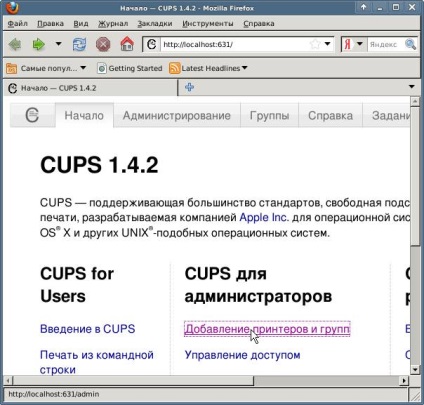
După aceea, introduceți numele (rădăcină) și parola administratorului de sistem. Apoi, la următoarea etapă mouse-ul scholknem pe butonul „Add Printer“:
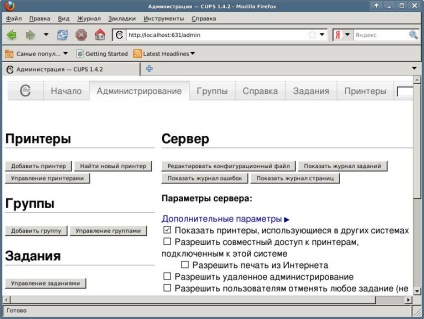
Ecranul afișează o listă a imprimantelor și a protocoalelor pentru instalarea imprimantei de rețea. Deoarece lista este numele imprimantei conectată la computer, selectați-l:
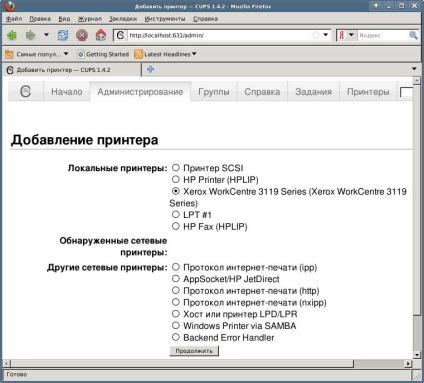
După ce faceți clic pe „Continue“ Solicitarea parametri suplimentari:
- descrierea imprimantei;
- locație pentru imprimantă
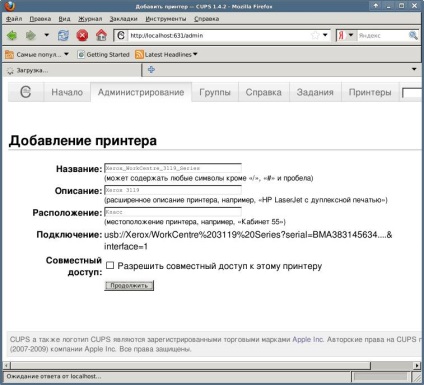
Din nou scholknem click pe butonul „Continue“. Dintre modelele propuse de imprimante și selectați clic scholknem dorit pe butonul:
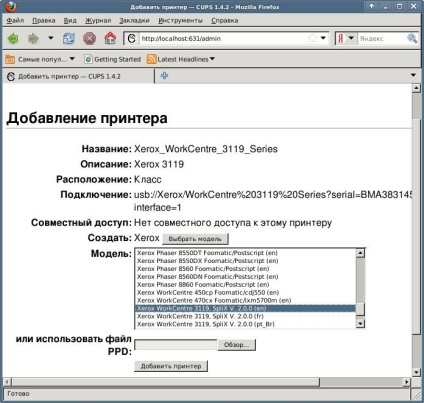
Acum trebuie să setați parametrii necesari pentru funcționarea imprimantei. În acest caz, dimensiunea paginii - A4:
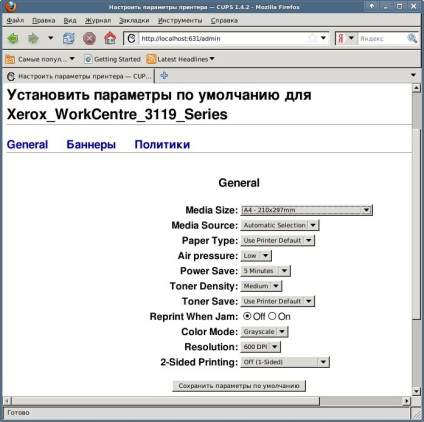
După ce faceți clic pe „Setări implicite Salvați“ obținem:
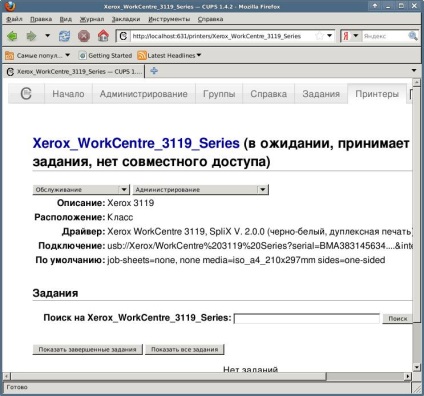
Imprimanta este instalat. fereastra browser-ului poate fi închis.